'>

Đang tìm cách cập nhật trình điều khiển Intel Iris Graphics 540 của bạn nhưng không chắc chắn nơi tải xuống mới nhất? Nếu có, thì bạn đã đến đúng nơi. Trong bài đăng này, bạn sẽ có hai cách để tải xuống và cài đặt trình điều khiển một cách hiệu quả.
Tại sao tôi nên cập nhật trình điều khiển Intel Iris Graphics 540
Cập nhật trình điều khiển có lợi cho sự ổn định của các thiết bị phần cứng của bạn, cho dù đó là máy in, thẻ video hay thiết bị đầu ra âm thanh. Bằng cách tung ra các trình điều khiển mới, các nhà sản xuất thiết bị gốc (OEM) cải thiện chức năng của sản phẩm của họ và khắc phục các sự cố kỹ thuật do người dùng báo cáo. Do đó, nếu bạn gặp bất kỳ sự cố nào liên quan đến cạc đồ họa của mình (chẳng hạn như lỗi trò chơi), hãy thử cập nhật trình điều khiển tương ứng và xem liệu điều đó có giúp bạn thoát khỏi rắc rối hay không. Hoặc nếu bạn muốn tận dụng tối đa GPU của mình, việc cập nhật trình điều khiển cũng rất quan trọng.
Cách cập nhật trình điều khiển Intel Iris Graphics 540
Để cập nhật trình điều khiển Intel Iris Graphics 540, bạn có hai tùy chọn:
Tùy chọn 1 - Tự động (Được khuyến nghị) - Đây là lựa chọn nhanh nhất và dễ dàng nhất. Tất cả được thực hiện chỉ với một vài cú nhấp chuột - dễ dàng ngay cả khi bạn là người mới sử dụng máy tính.
HOẶC LÀ
Tùy chọn 2 - Thủ công - Bạn sẽ cần một số kỹ năng máy tính và sự kiên nhẫn để cập nhật trình điều khiển của mình theo cách này, vì bạn cần tìm chính xác trình điều khiển phù hợp trực tuyến, tải xuống và cài đặt từng bước.
Tùy chọn 1 - Tự động cập nhật trình điều khiển
Nếu bạn không có thời gian, sự kiên nhẫn hoặc kỹ năng máy tính để cập nhật trình điều khiển Intel Iris Graphics 540 theo cách thủ công, bạn có thể làm điều đó tự động với Lái xe dễ dàng .
Driver Easy sẽ tự động nhận dạng hệ thống của bạn và tìm các trình điều khiển chính xác cho nó. Bạn không cần biết chính xác hệ thống máy tính của mình đang chạy, bạn không cần phải mạo hiểm tải xuống và cài đặt sai trình điều khiển và bạn không cần phải lo lắng về việc mắc lỗi khi cài đặt. Driver Easy lo mọi thứ.
Bạn có thể cập nhật trình điều khiển của mình một cách tự động với phiên bản MIỄN PHÍ hoặc Pro của Driver Easy. Nhưng với phiên bản Pro, chỉ cần 2 lần nhấp chuột (và bạn nhận được hỗ trợ đầy đủ và đảm bảo hoàn tiền trong 30 ngày):
- Tải xuống và cài đặt Driver Easy.
- Chạy Driver Easy và nhấp vào Quét ngay cái nút. Driver Easy sau đó sẽ quét máy tính của bạn và phát hiện bất kỳ trình điều khiển nào có vấn đề.
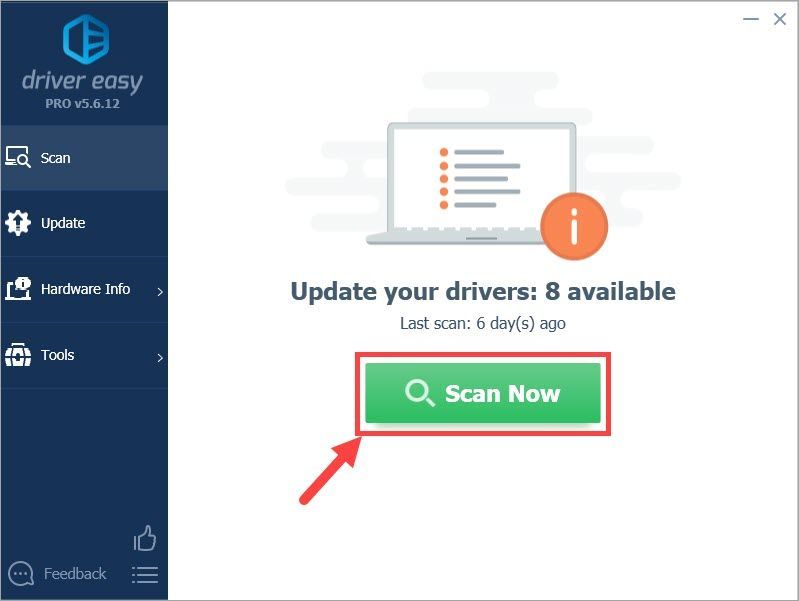
- Nhấp chuột Cập nhật tất cả để tự động tải xuống và cài đặt phiên bản chính xác của tất cả các trình điều khiển bị thiếu hoặc lỗi thời trên hệ thống của bạn (điều này yêu cầu Phiên bản chuyên nghiệp - bạn sẽ được nhắc nâng cấp khi nhấp vào Cập nhật tất cả). Hoặc nếu bạn chỉ muốn cập nhật trình điều khiển Intel Iris Graphics 540, chỉ cần nhấp vào Cập nhật nút bên cạnh nó.
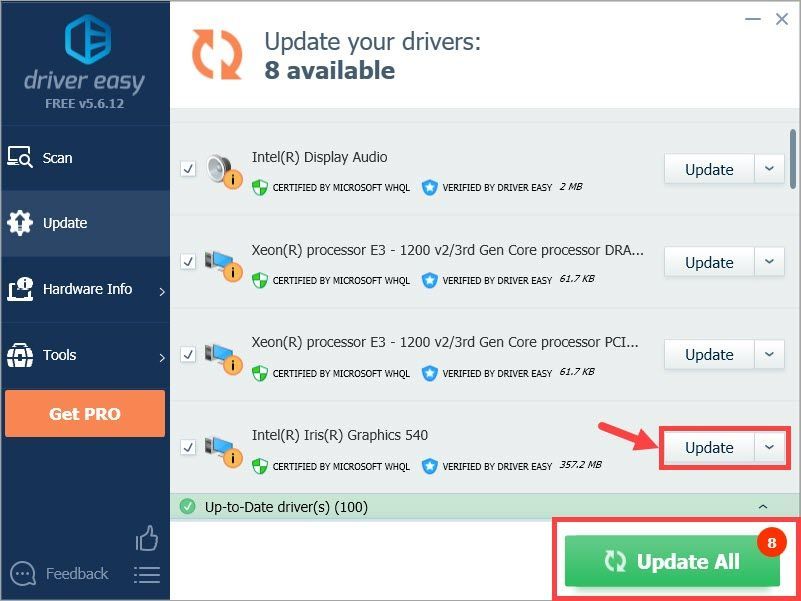
Ghi chú: bạn có thể làm điều đó miễn phí nếu muốn, nhưng một phần là thủ công.
Nếu bạn gặp bất kỳ vấn đề nào khi sử dụng Driver Easy để cập nhật trình điều khiển, vui lòng gửi email cho chúng tôi theo địa chỉ support@drivereasy.com . Chúng tôi luôn ở đây để giúp đỡ.Tùy chọn 2 - Cập nhật trình điều khiển theo cách thủ công
Nếu bạn chọn cập nhật trình điều khiển theo cách thủ công, đây là quy trình:
- Nhấp chuột đây để truy cập trang tải xuống trình điều khiển Intel Iris Graphics 540.
- Nhấp vào tùy chọn mong muốn của bạn dựa trên phiên bản hệ điều hành Windows của bạn (chẳng hạn như Windows 10, 64-bit).
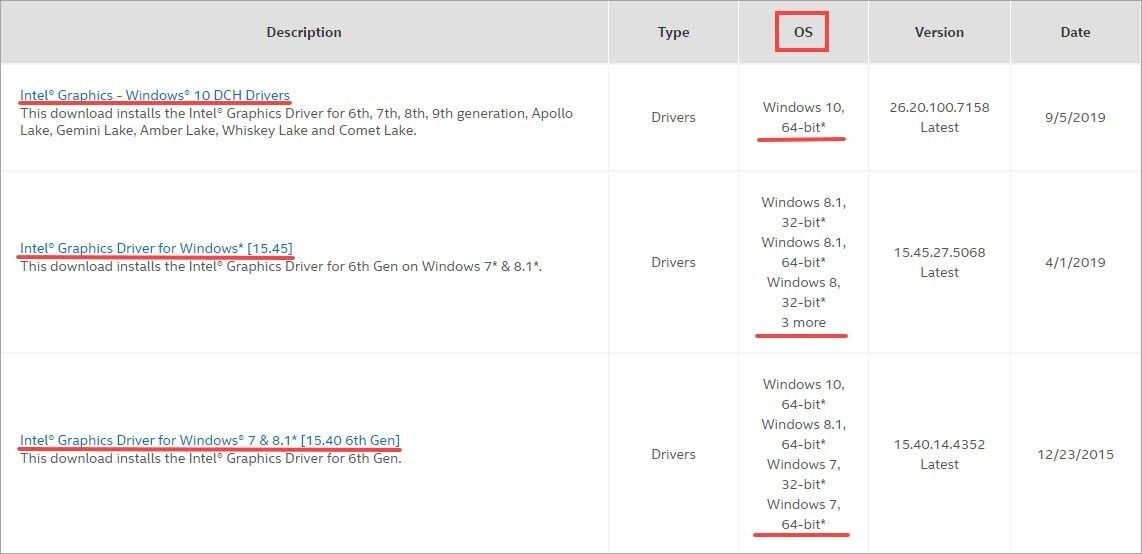
- Trên trang tiếp theo, hãy chú ý đến phần bên trái và nhấp vào Tải xuống nút bên dưới EXE tệp có sẵn để tải xuống. (Nếu không, bạn có thể tải xuống tệp ZIP. Lưu ý rằng tệp này được nén nên bạn cần giải nén trước khi cài đặt trình điều khiển trên PC.)
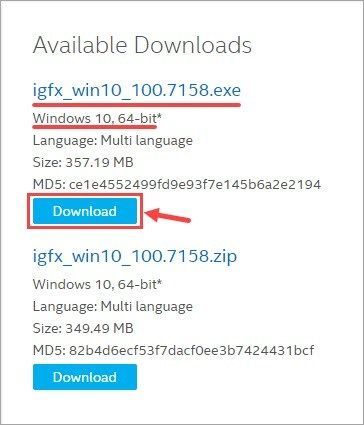
Ngoài ra, nếu bạn muốn tải xuống một phiên bản trình điều khiển nhất định, bạn có thể nhấp vào phiên bản mong muốn bên dưới Các phiên bản khác .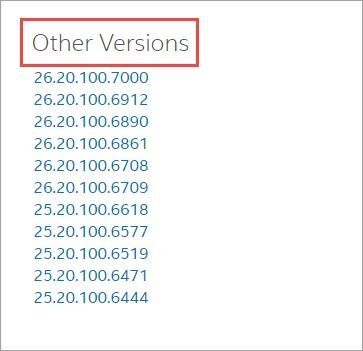
- Khi bạn đã tải xuống đúng tệp, hãy nhấp đúp vào tệp đó và làm theo hướng dẫn trên màn hình để cài đặt trình điều khiển.
- Khởi động lại PC của bạn để các thay đổi có hiệu lực.
Hy vọng rằng bạn thấy bài viết này hữu ích. Nếu bạn có bất kỳ câu hỏi hoặc ý tưởng tiếp theo, vui lòng để lại bình luận bên dưới. Cảm ơn vì đã đọc!
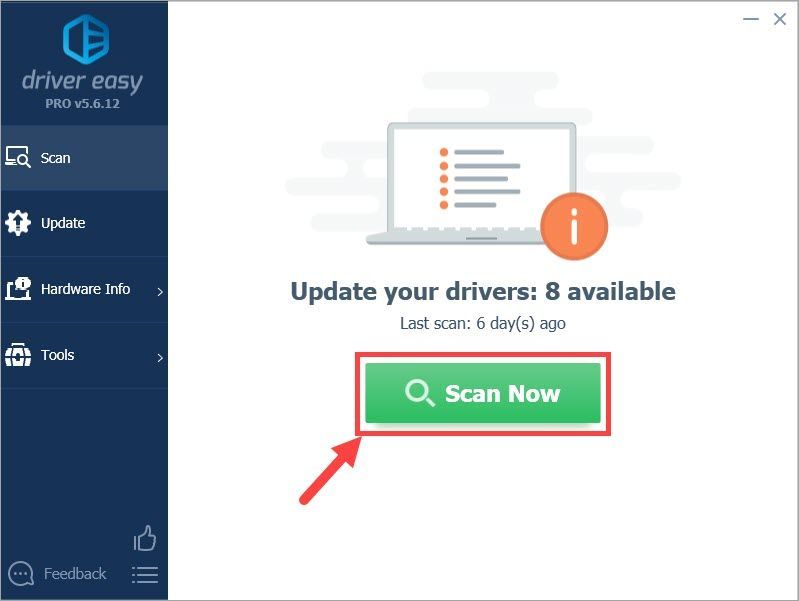
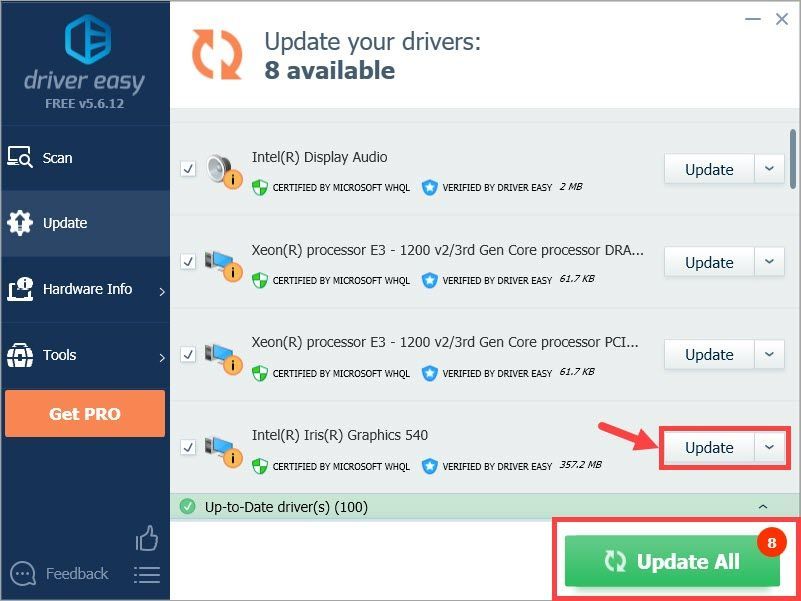
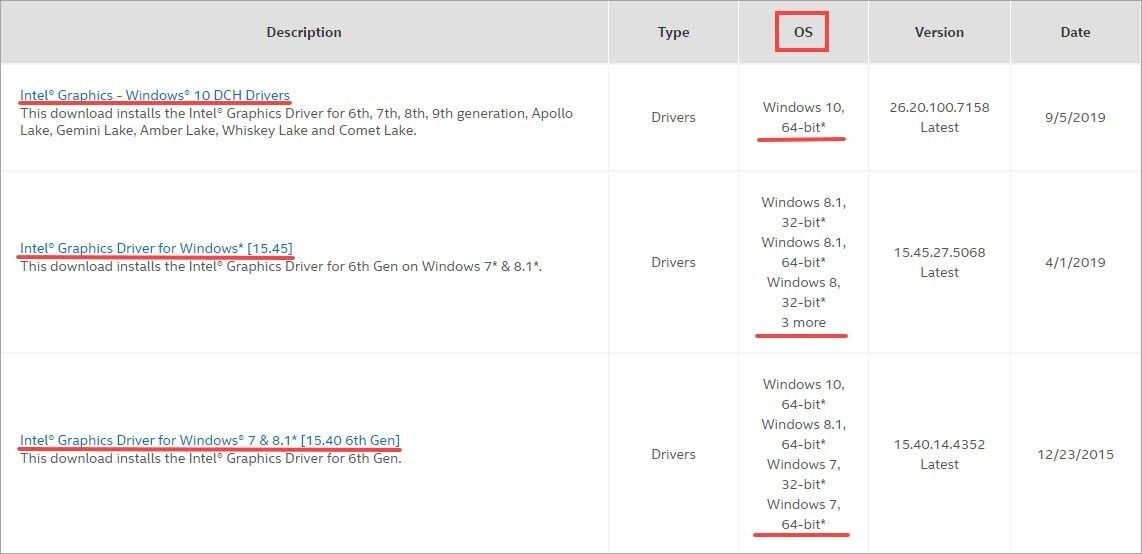
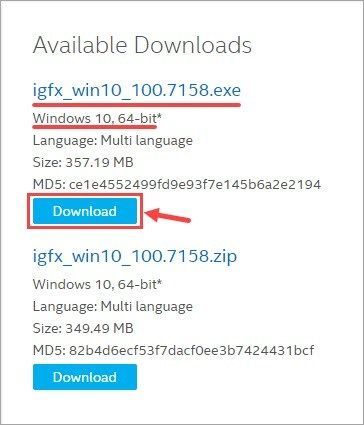
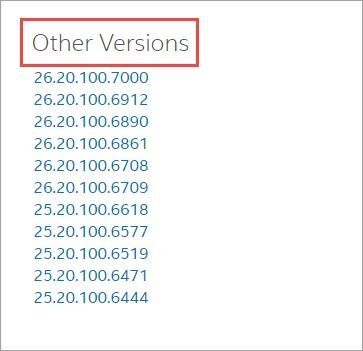


![[SOLVED] Phím tab không hoạt động trên Windows](https://letmeknow.ch/img/knowledge/11/tab-key-not-working-windows.png)
![[SOLVED] Steam không thể đăng nhập](https://letmeknow.ch/img/knowledge/49/steam-can-t-log.jpg)


![Cách chụp ảnh màn hình trên Windows 8 [Dễ dàng!]](https://letmeknow.ch/img/technical-tips/89/how-take-screenshot-windows-8-easily.jpg)